Vše, co byste měli vědět o Samsung Smart Switch Backup
Pokud jste uživatelem Samsungu, pak už možná znáte Smart Switch. Zatímco mobilní aplikace nám umožňuje přenášet data z jiných chytrých telefonů do zařízení Samsung, má také desktopovou aplikaci. Pomocí něj můžete snadno zálohovat svůj telefon Samsung a později obnovit svá data. Pořízení zálohy Samsung Smart Switch však může být někdy trochu komplikované. Abych vám pomohl, přišel jsem s tímto podrobným průvodcem o procesu zálohování a obnovy Smart Switch, který může snadno implementovat každý.
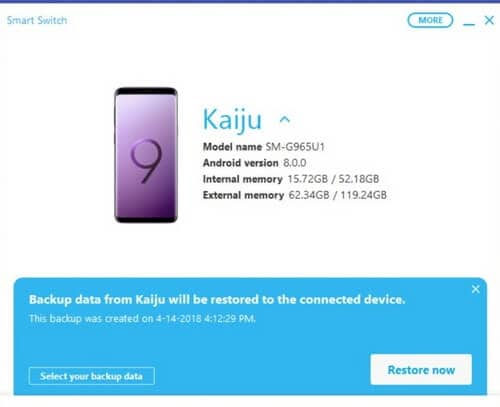
Část 1: Funkce zálohování Samsung Smart Switch ve zkratce
Než proberu, jak zálohovat data přes Samsung Smart Switch, je důležité vědět, jak aplikace funguje. Snažte se neplést zálohovací desktopovou aplikaci Samsung Smart Switch s její mobilní aplikací. Aplikace pro Android se používá k přenosu dat z jiných chytrých telefonů do zařízení Samsung, zatímco aplikace pro stolní počítače nám může pomoci zálohovat a obnovit data našeho telefonu Samsung.
- Stačí připojit své zařízení Galaxy k zálohovací aplikaci Samsung Switch a uložit svá data na Mac nebo Windows PC.
- Od této chvíle může záloha zahrnovat všechny běžné typy dat, jako jsou vaše fotografie, videa, hudba, kontakty, protokoly hovorů, dokumenty a nastavení zařízení.
- Později můžete zálohu Samsung Switch obnovit do stejného zařízení (nemůže přenést obsah zálohy do jiného smartphonu).
- Kromě toho lze aplikaci také použít k synchronizaci vašeho účtu Microsoft Outlook se zařízením Samsung.
Klady
- Volně dostupné
- Dokáže uložit téměř každý hlavní typ dat
Nevýhody
- Podporuje pouze zařízení Samsung Galaxy a žádný jiný model smartphonu
- Data můžete obnovit pouze do stejného telefonu Samsung
- Neexistuje žádné ustanovení pro výběr toho, co chceme do zálohy zahrnout
- Nemůžete zobrazit náhled souborů a selektivně je obnovit do telefonu
- Omezené funkce ve srovnání s jinými zálohovacími nástroji
Část 2: Jak zálohovat zařízení Samsung pomocí Smart Switch?
Svá data můžete uložit pomocí aplikace Samsung Smart Backup v systému Windows nebo Mac. Kromě zálohování vašeho telefonu Samsung lze Smart Switch použít také k obnovení dat nebo synchronizaci vašeho účtu. Chcete-li provést zálohu Samsung Smart Switch, můžete jednoduše postupovat podle těchto pokynů.
Krok 1: Nainstalujte Samsung Smart Switch
Netřeba dodávat, že chcete-li provést zálohu Samsung přes Smart Switch, musíte nejprve přejít na jeho oficiální web a navštívit sekci Ke stažení. Odtud si můžete vybrat, zda si chcete Smart Switch stáhnout do počítače Mac nebo Windows PC. Později můžete spustit instalátor a dokončit instalaci pomocí proklikávacího procesu.
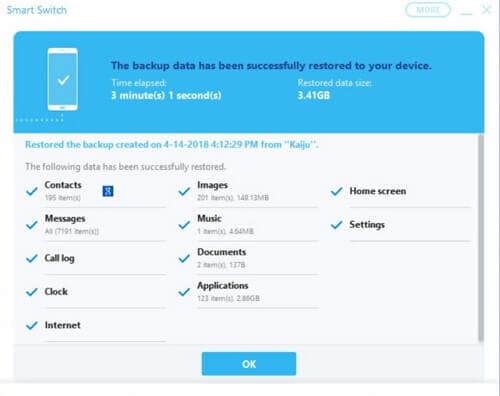
Krok 2: Připojte telefon k Smart Switch
Poté stačí k připojení zařízení Samsung Galaxy k počítači použít kabel USB. Jakmile telefon detekuje připojení, zobrazí se na vašem zařízení výzva. Zde si můžete vybrat provedení přenosu médií (MTP) do vašeho systému.
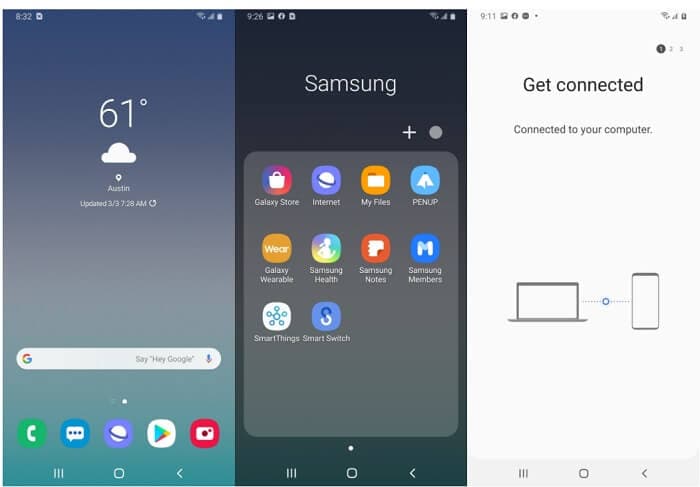
Také můžete na svém zařízení Galaxy spustit aplikaci Smart Switch a zvolit připojení k počítači.
Krok 3: Zálohujte svůj telefon Samsung pomocí Smart Switch
Nyní spusťte aplikaci Samsung Smart Switch na vašem počítači Mac nebo Windows PC a z dostupných možností na jeho domovské stránce vyberte funkci „Backup“.
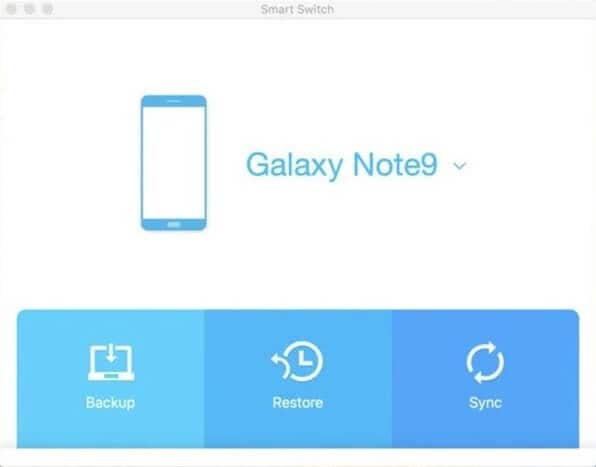
Na vašem zařízení Samsung Galaxy by aplikace Smart Switch zobrazila výzvu týkající se připojení. Zde musíte aplikaci povolit přístup k datům vašeho zařízení a provést jejich zálohu. Ujistěte se, že ponecháte tuto obrazovku nedotčenou, jako by to vyžadovalo zálohu Smart Switch.
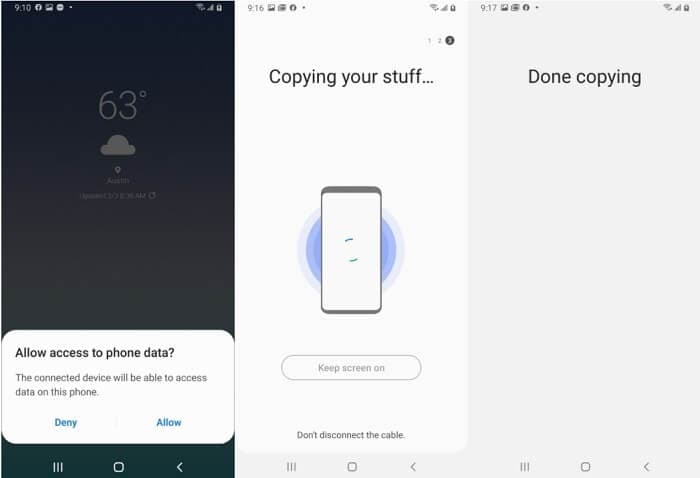
Podobně v desktopové aplikaci Smart Switch můžete sledovat průběh procesu zálohování. Průběh můžete zobrazit na stavovém řádku a jednoduše počkat, až bude úspěšně dokončen. Snažte se během procesu nezavírat aplikaci Smart Switch ani neodpojovat zařízení.
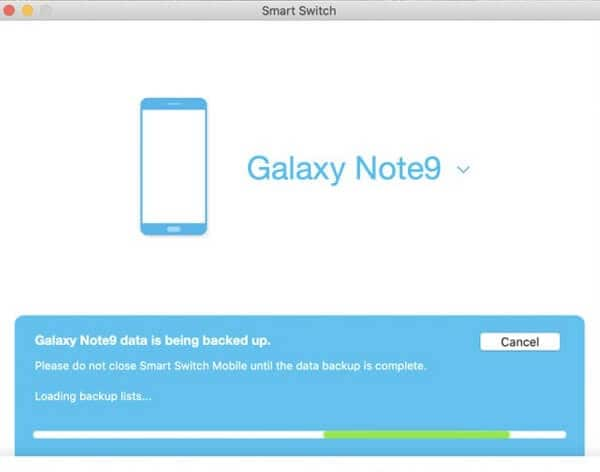
Krok 4: Zkontrolujte obsah zálohy
A je to! Jakmile aplikace Samsung Smart Switch dokončí proces, dá vám vědět. Zde si můžete prohlédnout data obsažená v záložním souboru a později také bezpečně odpojit své zařízení.
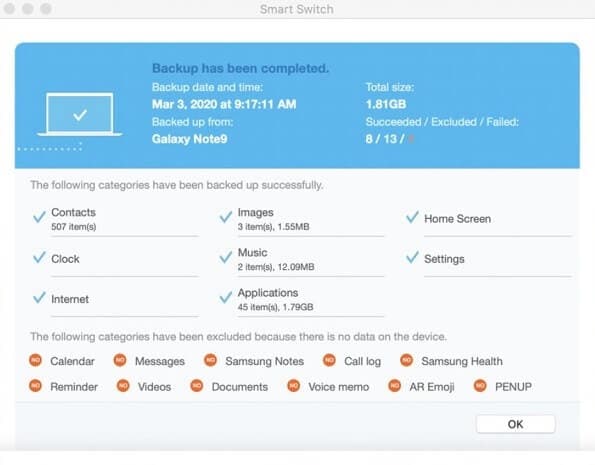
Tip: Jak obnovit Samsung Smart Backup
Jak je uvedeno výše, můžete také použít Samsung Smart Switch k obnovení stávající zálohy do vašeho zařízení. Chcete-li to provést, stačí připojit zařízení Samsung Galaxy k počítači a spustit aplikaci Smart Switch.
Místo toho z jeho domova klikněte na tlačítko „Obnovit“, abyste získali jeho vyhrazené rozhraní. Přejděte na spodní panel, zkontrolujte seznam všech uložených záložních souborů a vyberte požadovanou možnost. Po výběru zálohy Smart Switch, kterou chcete extrahovat, klikněte na tlačítko „Obnovit nyní“.
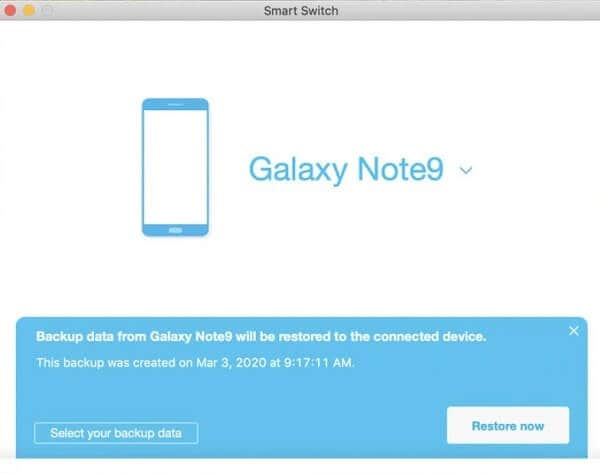
Současně můžete také spustit aplikaci Smart Switch na vašem zařízení a počkat, jak zkopíruje obsah zálohy do vašeho telefonu. Jakmile bude záloha Samsung Switch úspěšně extrahována, aplikace vás o tom informuje.
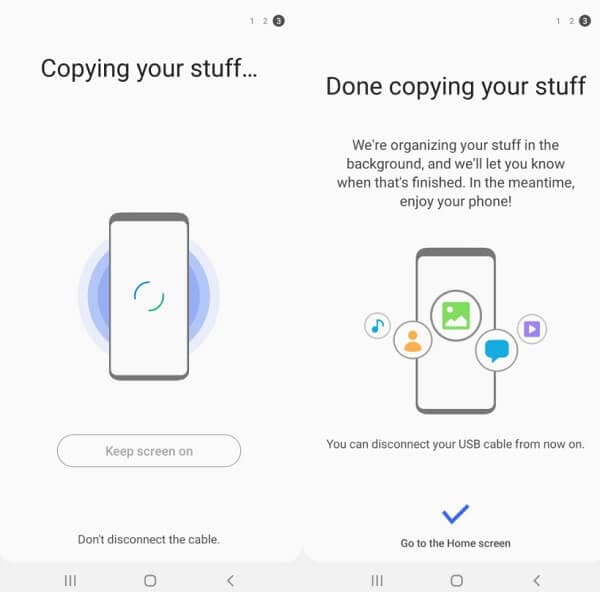
Část 3: Nelze zálohovat váš telefon Samsung přes Smart Switch? Zkuste jinou aplikaci
Jak vidíte, zálohovací nástroj Samsung Smart Switch má několik omezení a nevýhod, které nás omezují v obnově dat. Například nemůžete vybrat, co chcete do zálohy zahrnout, a proces může být dokončen. Proto můžete zvážit použití DrFoneTool – Záloha telefonu (Android) který poskytuje bezproblémové řešení pro zálohování a obnovu našich dat na jakémkoli zařízení.
- Rozsáhlá kompatibilita
Podporuje více než 8000 různých telefonů Android a můžete snadno obnovit svá data na stejné nebo jakékoli jiné zařízení bez problémů s kompatibilitou.
- Selektivní nebo úplná záloha
Jak nyní, DrFoneTool – Záloha telefonu (Android) můžete uložit všechny důležité typy dat, jako jsou fotografie, videa, hudba, zprávy, kontakty, protokoly hovorů, záložky a mnoho dalšího. Můžete provést rozsáhlou zálohu celého zařízení nebo dokonce vybrat typy dat, které mají být do zálohy zahrnuty.
- Náhled je k dispozici
Můžete snadno načíst existující zálohu do rozhraní DrFoneTool a zobrazit náhled dat (jako jsou fotografie, kontakty, zprávy a další). To vám umožní vybrat, co chcete zkopírovat do připojeného zařízení.
- Obnovte zálohu iCloud a iTunes
Kromě toho můžete aplikaci také použít k obnovení stávající zálohy iCloud nebo iTunes do vašeho zařízení. Stávající data v telefonu nebudou během procesu obnovy smazána.
- Zdarma a uživatelsky přívětivý
DrFoneTool – Phone Backup (Android) je uživatelsky velmi přívětivý DIY nástroj, který nepotřebuje žádné technické zkušenosti. Také je zcela zdarma používat aplikaci k zálohování zařízení Samsung do počítače.
Pokud chcete zálohovat svůj Samsung nebo jakékoli jiné zařízení Android do svého systému, můžete postupovat podle těchto základních kroků.
Krok 1: Spusťte aplikaci DrFoneTool – Phone Backup
Za prvé, stačí připojit telefon Samsung k počítači, spustit sadu nástrojů DrFoneTool a otevřít funkci „Zálohování telefonu“ z domova.

Aplikace nabídne možnosti zálohování a obnovení vašeho zařízení. Můžete také počkat, až bude váš telefon detekován nástrojem a zobrazí se jeho snímek. Chcete-li pokračovat, klikněte zde na tlačítko „Zálohovat“.

Krok 2: Vyberte, co chcete zahrnout do zálohy
Poté aplikace automaticky rozpozná různé typy dat uložených ve vašem zařízení a zobrazí je. Nyní si můžete vybrat, co chcete zahrnout do záložního souboru, nebo můžete vybrat všechny typy obsahu najednou.

Na spodním panelu je také možnost vybrat umístění, kam bude záloha uložena. Po výběru datových typů dle vašeho výběru klikněte na tlačítko „Zálohovat“.
Krok 3: Dokončete proces zálohování
Když kliknete na tlačítko „Zálohovat“, aplikace uloží vybrané datové typy na místní počítač. Zde si můžete prohlédnout průběh a pokusit se mezitím neodpojovat telefon.

Po úspěšném dokončení procesu zálohování vám DrFoneTool dá vědět. Nyní můžete bezpečně odebrat telefon a zkontrolovat obsah zálohy, pokud chcete.

Tip: Obnovte existující zálohu
Aplikaci lze také použít k obnovení zálohy DrFoneTool, iCloud nebo iTunes na libovolné zařízení. Za tímto účelem můžete připojit cílový telefon, spustit aplikaci a místo toho vybrat možnost „Obnovit“. Zobrazí se seznam dostupných záložních souborů, které můžete zobrazit a vybrat.

Aplikace automaticky extrahuje data ze záložního souboru a umožní vám jejich náhled na nativním rozhraní. Můžete jednoduše vybrat, co chcete získat zpět, a odtud přímo obnovit svá data do připojeného zařízení.

Nyní, když víte, jak vytvořit zálohu Samsung Smart Switch, můžete snadno uchovat své důležité soubory v bezpečí. Vzhledem k tomu, že zálohování telefonu přes Smart Switch může být obtížné, můžete také zvážit použití DrFoneTool – Phone Backup (Android). Jediným kliknutím vám umožní zdarma zálohovat váš telefon Android na Windows/Mac. Můžete si také prohlédnout obsah zálohy a selektivně jej obnovit do libovolného zařízení dle vašeho výběru.
poslední články